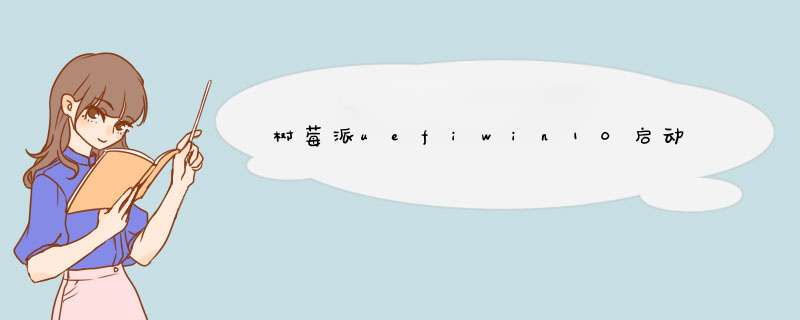
管你听没听懂,看就完了
第一步,准备。
先准备一张不低于32GB的SD卡
还有树莓派
先下载Windows 10/11 ARM的镜像
这里有两种方法:
1.uup dump
官网:UUP dump
失败几率有点大(up主从来没成功过)
UUP dump官网
2.MSDN
官网:原版软件
用迅雷来下(只支持BT链接,ed2k会安装失败)
MSDN官网
然后再移到版本-详细信息,下拉到最低,选择ARM,复制BT,迅雷会下
效果图
2.格式化SD
插入SD卡
用SDFormatter格式化就行了
官网:SD Memory Card Formatter | SD Association (sdcard.org)
SDFormatter官网
3.准备烧录工具
这里使用Windows on raspberry(wor)
官网:Home | Windows on Raspberry (worproject.ml)
点击downloads-download vistion ***(不过需要梯子)
wor官网
解压,打开wor.exe
接下来就是保姆级教程了,不要眨眼
这就over了
接着,拔出SD卡
插在树莓派上,连接电源,网线,视频线,耳机(不然没声音)
接下来会进入UEFI启动界面
UEFI界面
接着按ESC进入setup
进入boot manager
选中SD/MMC的启动项
按enter即可进入系统(需要配置obbe)
完成
下期会出系统配置集(可以看动态获得懒人安装包
准备工作:1.一张2G以上的SD卡,最好是高速卡,推荐Class4以上的卡,因为卡得速度直接影响树莓派的运行速度。2.下载树莓派系统镜像文件,这里有很多种适用于树莓派的 *** 作系统镜像,选择一个适合自己的。3.WinXP和Win7下安装镜像的工具win32d欢迎分享,转载请注明来源:内存溢出

 微信扫一扫
微信扫一扫
 支付宝扫一扫
支付宝扫一扫
评论列表(0条)